Folder yang Hidden Pada Windows 7, Cara menyembunyikan file ini sering dilakukan oleh orang yang mempunyai data-data penting seperti Daftar Password, Foto-Foto, dan File Rahasia yang dibuat oleh pemilik komputer tersebut. Mereka mengamankannya dengan cara menyembunyikannya karena itu adalah cara yang paling ampuh agar filenya tidak dibuka oleh orang lain atau diketahui oleh orang lain, dengan metode menyembunyikan ini bisa membuat folder kalian aman tanpa di ketahui orang lain. Windows 7 memiliki fitur yang sangat bermanfaat untuk kalian. Jika kalian yang belum mengetahui cara menyembunyikan Folder atau File tersebut pada Windows 7 simak artikel saya yang satu ini.
Cara Menyembunyikan Folder atau File Pada Windows 7
Jika kalian sudah membaca artikel Cara Menyembunyikan Folder di Windows 7 langsung saja saya berikan Tutorial Menampilkan Folder yang Hidden Pada Windows 7, agar kalian bisa membuka file yang sudah kalian sembunyikan dan akan muncul lagi seperti folder biasa.
Cara Menampilkan Folder yang Hidden Pada Windows 7
1. Klik Start Menu dan pilih Control Panel.
2. Jika Control Panel sudah terbuka langsung saja klik bagian Appearance and Personalization.

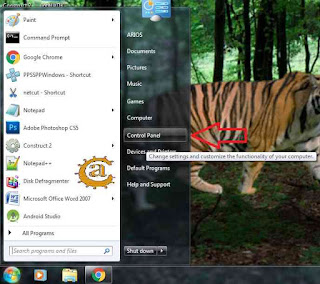

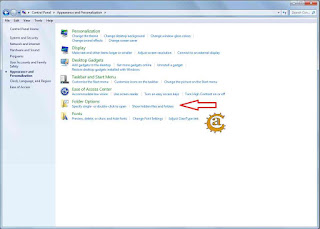

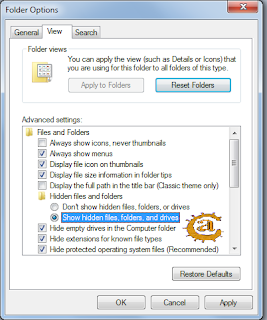
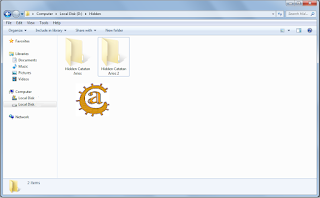







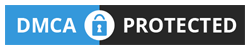
“Terima kasih sudah membaca blog saya, silahkan tinggalkan komentar"
EmoticonEmoticon